Kā aizsargāt ar paroli un šifrēt Microsoft Office 2010 dokumentus

Aizsargājiet ar paroli Excel 2010, Word 2010 un Powerpoint, izmantojot iebūvētās Microsoft Office 2010 šifrēšanas funkcijas. Vienkārši izpildiet šo instrukciju, kā izmantot ekrānuzņēmumus.

Šifrēšanas iespējas ir iebūvētas visāsMicrosoft Office 2010 lietojumprogrammu komplekts, ieskaitot Word 2010, Excel 2010 un Powerpoint 2010. Šī funkcija ir jauks uzlabojums, izmantojot Office 2007 dokumentus, kas aizsargā ar paroli, jo tas ir arī aizsargāts ar paroli - taču jaunais Office 2010 process ir konsekvents visā galvenajā Office. suite (Word 2010, Excel 2010, PowerPoint 2010 utt.) Es demonstrēšu procesu tikai vienu reizi, izmantojot Microsoft Word 2010.
Redaktora atjauninājums 2012/25/25 - es nesen dokumentēju to pašu procesu šeit Office 2013 lietotājiem. Izbaudi!
Kā ar paroli aizsargāt Word vai Excel dokumentu, izmantojot iebūvēto biroja šifrēšanu
1. solis - Noklikšķiniet uz cilnes Fails, pēc tam noklikšķiniet uz Informācija. Labajā izvēlnē noklikšķiniet uz Aizsargāt dokumentu un noklikšķiniet uz Šifrēt ar paroli.

2. solis - Parādīsies dialoglodziņš Šifrēt dokumentu. Ievadiet spēcīgu paroli un pēc tam noklikšķiniet uz Labi, lai pabeigtu.
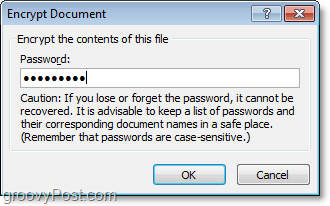
Lūdzu, ņemiet vērā - Ir ļoti svarīgi izmantot spēcīgu paroli vai ieejas frāzes 2. darbību. Jā, jā… nevajag te tracināties savvaļas apstākļos ymb0ls USD lielie un mazie burti, kurus jūsaizmirsīs pēc 10 minūtēm. Tomēr vienkārša vārdnīcas vārda izmantošana ļaus ikvienam, kam paroles krekinga lietotne ir USD 100, piekļūt jūsu dokumentam. Izmantojot garu ieejas frāzi (IE: mana māja ir dzeltena) ar 10 vai vairāk rakstzīmēm ievērojami palielināsiespalielināt dokumenta šifrēšanas stiprumu. Šī metode samazinās iespējamību, ka kāds varēs salauzt šifrēšanu un piekļūt jūsu dokumentam. Es esmu uzrakstījis detalizētu rakstu par spēcīgām parolēm un ieejas frāzēm, tāpēc noteikti izlasiet to pirms izvēlaties paroli 2. darbībai.
Izvēlieties paroli, lai aizsargātu savu dokumentu!

Ja vēlaties aizsargāt savu parolidokumentu koplietošanas nolūkos (iestatiet opciju Atjaunot paroli vai opciju Parole modificēt), jums būs jāizmanto OLD paroles aizsardzības dialogs, kas tiek izmantots ar iepriekšējām Office versijām. Pakāpeniski apskatiet šo rakstu, ko es uzrakstīju Office 2007.

![Office 2010 - noņemiet no dokumentiem slēpto privāto meta un personisko informāciju [padomi]](/images/microsoft/office-2010-8211-remove-hidden-private-meta-and-personal-info-from-documents-how-to.png)







![Microsoft Office 2010 RTM, kas pieejams caur MSDN, lai lejupielādētu [groovyDownload]](/images/download/microsoft-office-2010-rtm-available-via-msdn-for-download-groovydownload.png)
Atstājiet savu komentāru